
Una de les funcions d'entreteniment més populars proporcionades pels dispositius mòbils d'Apple als seus propietaris és la demostració de diversos continguts de vídeo. Aquest article tindrà en compte les eines i els mètodes que permeten l'accés no només a la visualització de l'interruptor de mitjans d'Internet, sinó també desar fitxers de vídeo a la memòria o iPad de l'iPhone per navegar encara més fora de línia.
Per descomptat, els serveis en línia avançats moderns permeten rebre continguts d'alta qualitat, incloent pel·lícules, dibuixos animats, programes de televisió, videoclips, etc. En qualsevol moment, però si la possibilitat d'estada permanent a la xarxa no té un iPhone / iPad? Per solucionar aquesta tasca, podeu aplicar alguns enfocaments.
Carregant vídeo des d'Internet a l'iPhone i a l'iPad
Abans, en els materials disponibles a la nostra pàgina web, es van veure diverses funcions de l'iTunes Mediacombine, incloent-hi la possibilitat de transferir vídeo als dispositius que executen iOS.

Llegiu-ne més: Com transferir vídeo des d'un ordinador a un dispositiu d'Apple mitjançant iTunes
L'article sobre l'enllaç anterior pot detectar una manera senzilla, convenient i, de vegades, l'única possible de transferir els fitxers de vídeo emmagatzemats al disc als dispositius d'Apple a través d'Aytyuns, així com mètodes de realització dels procediments associats amb aquest procés. Pel que fa a les eines proposades a continuació, el seu principal avantatge és la possibilitat d'aplicar sense ordinador. És a dir, si seguiu les recomanacions del material que llegiu per crear un contingut de vídeo de valors peculiars per veure, si no hi ha accés a un canal d'Internet d'alta velocitat, només el propi dispositiu d'Apple i la connexió a la ràpida Wi-Fi es connectarà al període del procés de descàrrega de fitxers.
Aneu amb compte a l'hora de triar una font de vídeo des de la qual es realitza la descàrrega. Recordeu que la descàrrega de contingut pirata (il·legal) al vostre dispositiu a la majoria dels països és una violació d'una sèrie d'actes legislatius! L'administració del lloc i l'autor de l'article no són responsables de les vostres accions intencionals o inconscients que violin els drets d'autor i els drets relacionats de tercers! El material que estudi és demostració, però no un personatge de recomanació!
Aplicacions iOS de serveis d'Appstore i de tercers
La primera solució a la tasca de descàrrega de vídeo des d'Internet en dispositius d'Apple que intenta utilitzar la majoria dels usuaris de l'iPhone / iPad són utilitzar descarregadores especials presents a l'App Store. Cal assenyalar que només les aplicacions individuals detectades al catàleg de botigues de marca d'Apple mitjançant consultes de cerca com "Descarregar vídeo" executen efectivament els desenvolupadors de funcions.
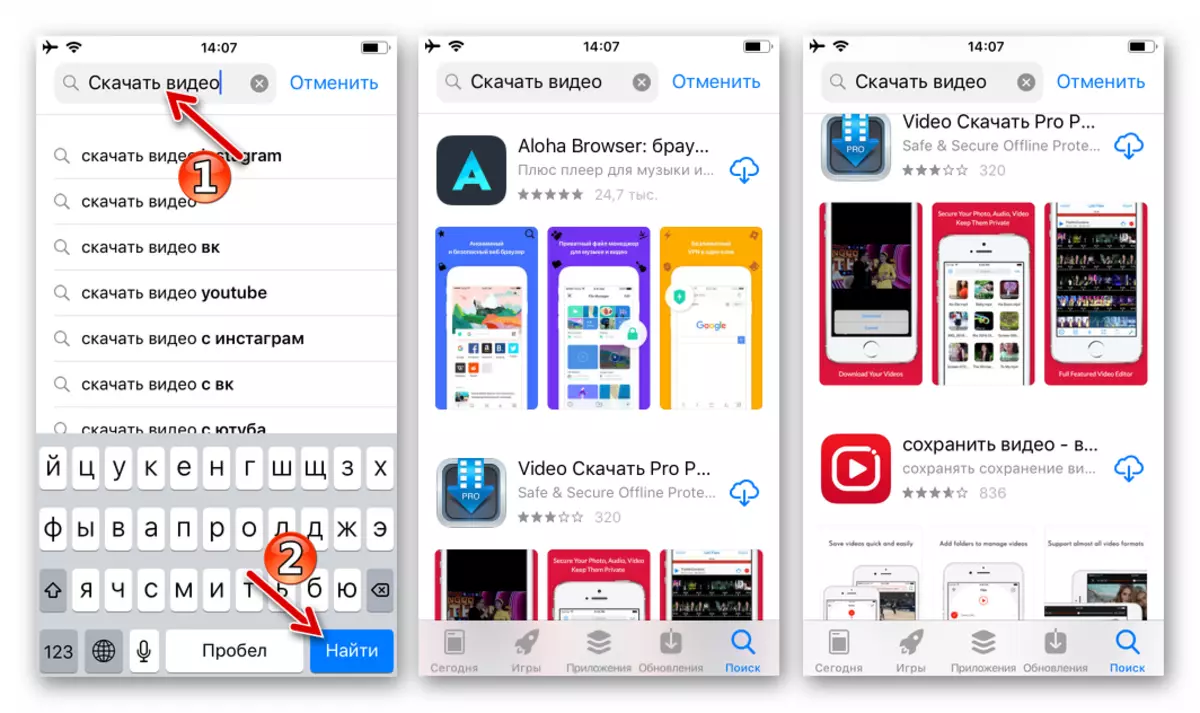
Molt sovint, les eines similars estan dissenyades per treballar amb una llista específica de streaming web o xarxes socials. Alguns fons ja s'han vist en els materials del nostre lloc web i en els enllaços següents es poden trobar als principis de treball de solucions individuals, que s'utilitzen perfectament per descarregar rodets de Vkontakte i Instagram.
Llegeix més:
Aplicacions per descarregar vídeo de VKONTAKTE a l'iPhone
Programa per descarregar vídeo des de Instagram a l'iPhone
Com es descarrega el vídeo de YouTube al dispositiu IOS
Les aplicacions descrites anteriorment són bastant senzilles d'utilitzar, però la majoria de les deficiències es caracteritzen per una escassetat de deficiències: el període de presència a l'AppStore (els moderadors d'Apple s'eliminen de les funcions "indesitjables" de la botiga), una gran quantitat de publicitat Mostrat per l'usuari, i, potser, el principal és la manca de versatilitat per a recursos amb els quals és possible descarregar un contingut de vídeo.
A continuació, considerarem més complexos que l'ús de juntes d'escalada per a iOS, un mètode que implica l'ús de diverses eines, però eficaç en la majoria dels casos.
Necessari
Abans de procedir a la descàrrega directa de vídeos a l'iPhone / iPad segons les instruccions següents, heu d'obtenir diversos programes i conèixer l'adreça dels serveis d'Internet que ajudaran a resoldre la tasca.
- Documents de l'aplicació iOS desenvolupada per Readdle. Aquest és un gestor de fitxers amb què s'implementaran les accions principals que suggereixen que descarregueu fitxers a la memòria del dispositiu. Instal·leu l'aplicació App Store:
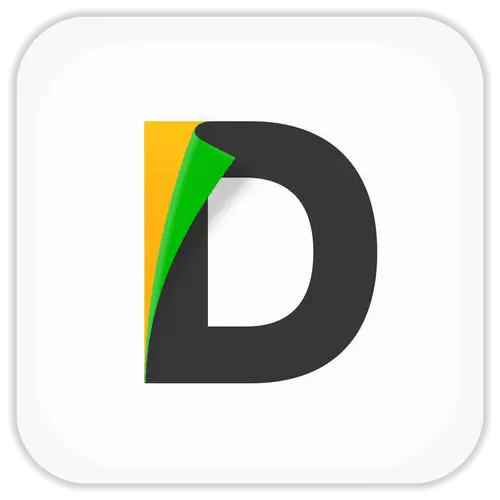
Descarregueu l'aplicació de documents per a iPhone / iPad a Apple App Store
- Servei d'Internet que proporciona la possibilitat d'obtenir una referència a un fitxer de vídeo subjacent de transmissió de transmissió. Hi ha molts d'aquests recursos a Internet d'Internet, aquí teniu alguns dels exemples d'exemples en el moment de l'escriptura:
- Savefrom.net.
- Getvideo.at.
- Videoograbber.net.
- 9xbuddy.app
- Savevideo.me.
- Savedeo.Online.
- Yoodownload.com.
El principi de funcionament dels llocs especificats és el mateix, qualsevol pot triar qualsevol. És encara millor aplicar diverses opcions alternativament si un o un altre servei resulta no resolt en relació amb una vanditat determinada de contingut de vídeo.
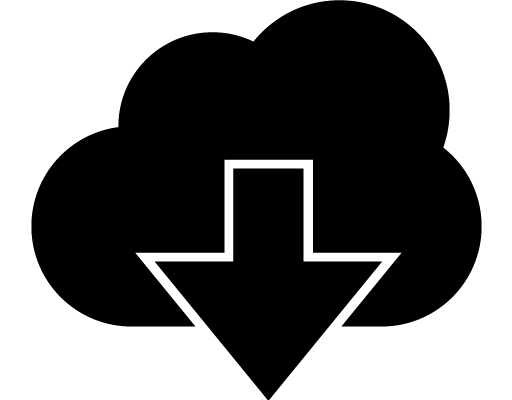
A l'exemple següent, utilitzarem Savefrom.net. Com un dels serveis més populars per resoldre la tasca. A les possibilitats del recurs i dels principis del seu treball, podeu aprendre de materials al nostre lloc web, explicant com utilitzar Savyfrom. Nota a Windows i amb diversos navegadors.
Assessorament. En la majoria dels casos, és aconsellable copiar el reproductor carregat. Per fer-ho, toqueu tres punts equipats amb una vista prèvia de la pista al gestor de fitxers de documents. A continuació, al menú que s'obre, seleccioneu "Comparteix" i, a continuació, "Copia a" title_name ".
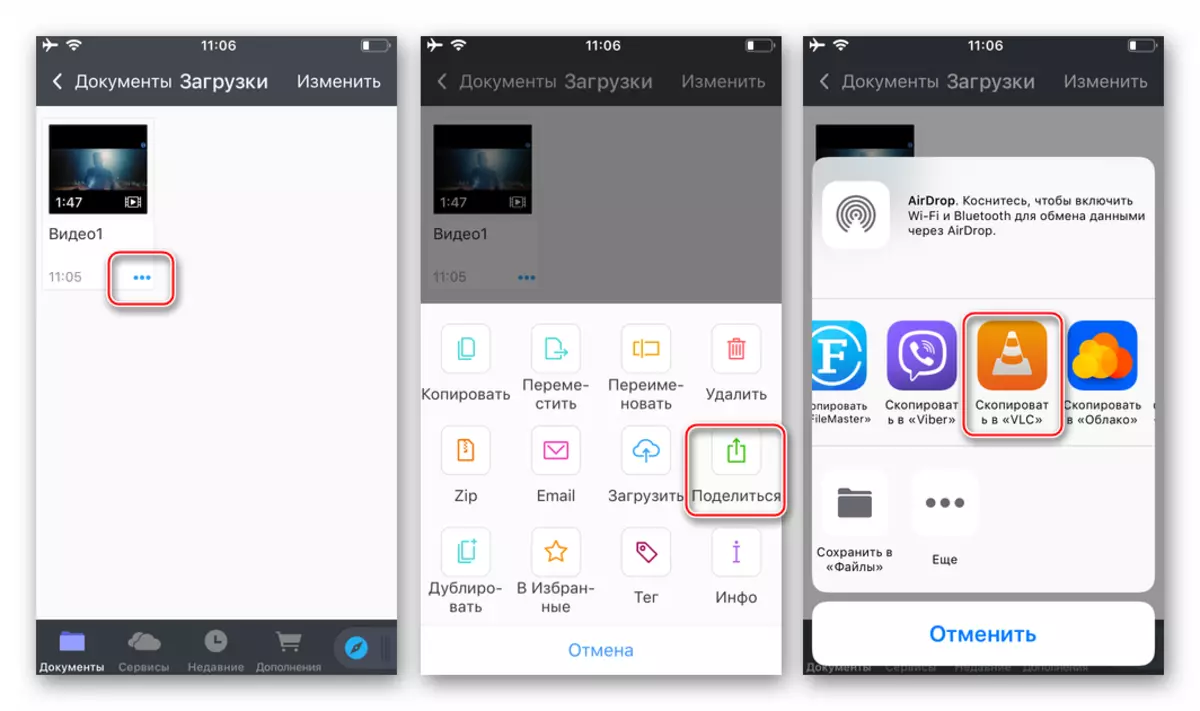
Com a resultat, obtenim una situació en què, fins i tot si no hi ha cap connexió a Internet en qualsevol moment, podeu executar el reproductor
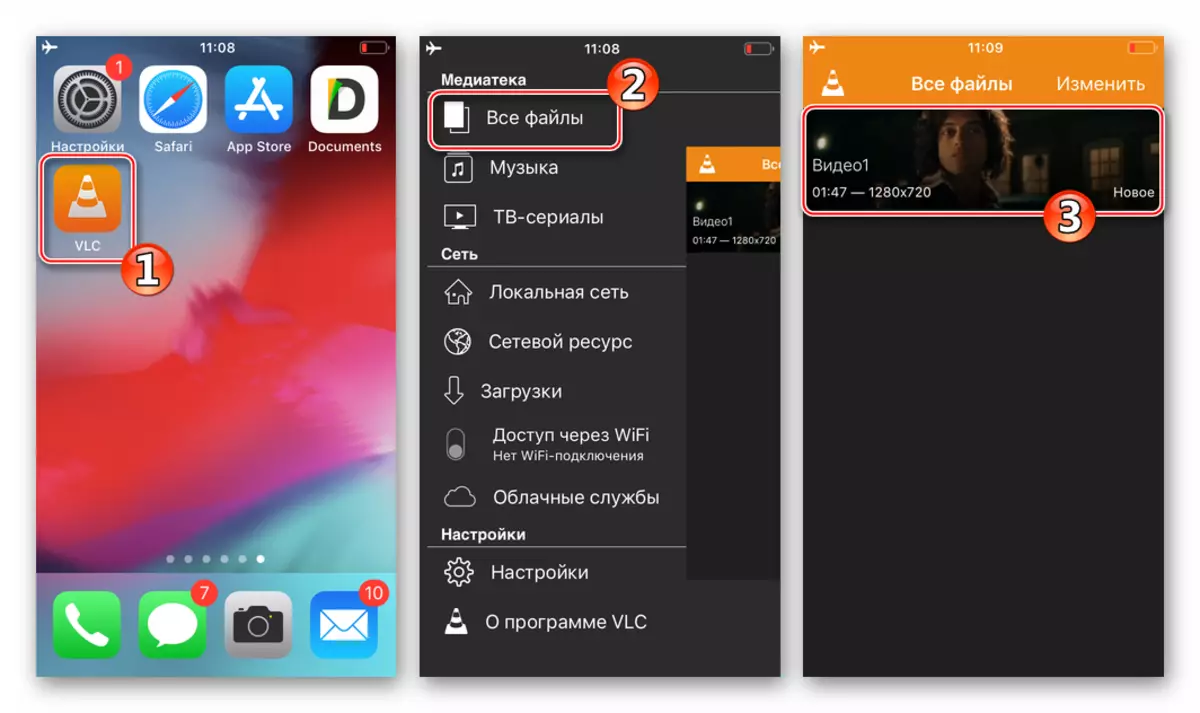
I aneu immediatament a veure els vídeos carregats a la descrita anteriorment.
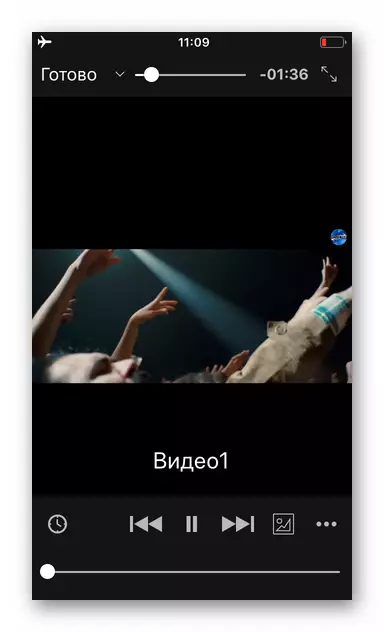
Client de Torrent.
Descarregar diversos fitxers, incloent-hi vídeo, mitjançant l'ús de les capacitats del protocol BitTorrent, avui gaudeix de gran popularitat entre els usuaris de dispositius que operen sota el control de diversos sistemes operatius moderns. Pel que fa a iOS, l'aplicació d'aquesta tecnologia es limita a la política d'Apple, de manera que la manera oficial de pujar un fitxer a iPhone / iPad a través de Torrent no existeix.

No obstant això, les eines creades per desenvolupadors de tercers permeten implementar aquest mètode per descarregar vídeo. Es va denominar una de les eines més efectives per treballar amb Torrents en dispositius Apple Itransmissió..
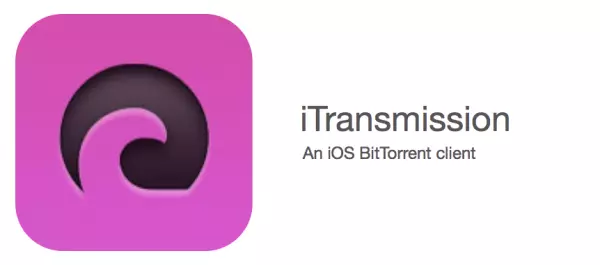
A més del client de Torrent per a AYOS, es recomana com si utilitzeu altres mètodes per descarregar fitxers de vídeo, configureu el reproductor de vídeo de desenvolupadors de tercers a l'iPhone / iPad.
Iniciar i operar aplicacions iOS carregades de l'App Store, que no es demostren a Apple, tenen un perill potencial! Instal·lació i ús de l'eina de programari a continuació, així com la implementació de les instruccions per al seu ús: per la vostra por i risc!
- Instal·lació d'ITransmission:
- Obriu qualsevol navegador per a iOS i aneu a Emu4ios.net.
- A la pàgina que s'obre a la llista de programari disponible per instal·lar programari, esteu baixant "itransmission". Toqueu el botó "Obtenir" i, a continuació, "Establiu" a la finestra que ha aparegut, espereu fins que es completi la instal·lació del client Torrent.
- Aneu a l'escriptori iPhone / iPad i intenteu executar itransmissió, toqueu la icona de l'aplicació. Com a resultat, apareixerà una notificació "Desenvolupador corporatiu poc fiable": feu clic a "Cancel·la".
- Obriu la configuració "iOS". A continuació, seguiu el camí "Principal" - "Perfils i gestió de dispositius".
- Feu clic al nom del desenvolupador corporatiu "Daemon Sunshine Technology Co." (Amb el temps, es pot canviar el nom i el nom de l'article serà diferent). Toqueu "Trust Daemon Sunshine Technology Co.", i després al mateix botó de la consulta que es mostra.
- Després de realitzar les manipulacions anteriors a la "configuració", no hi haurà obstacles a la iPhone / iPad.
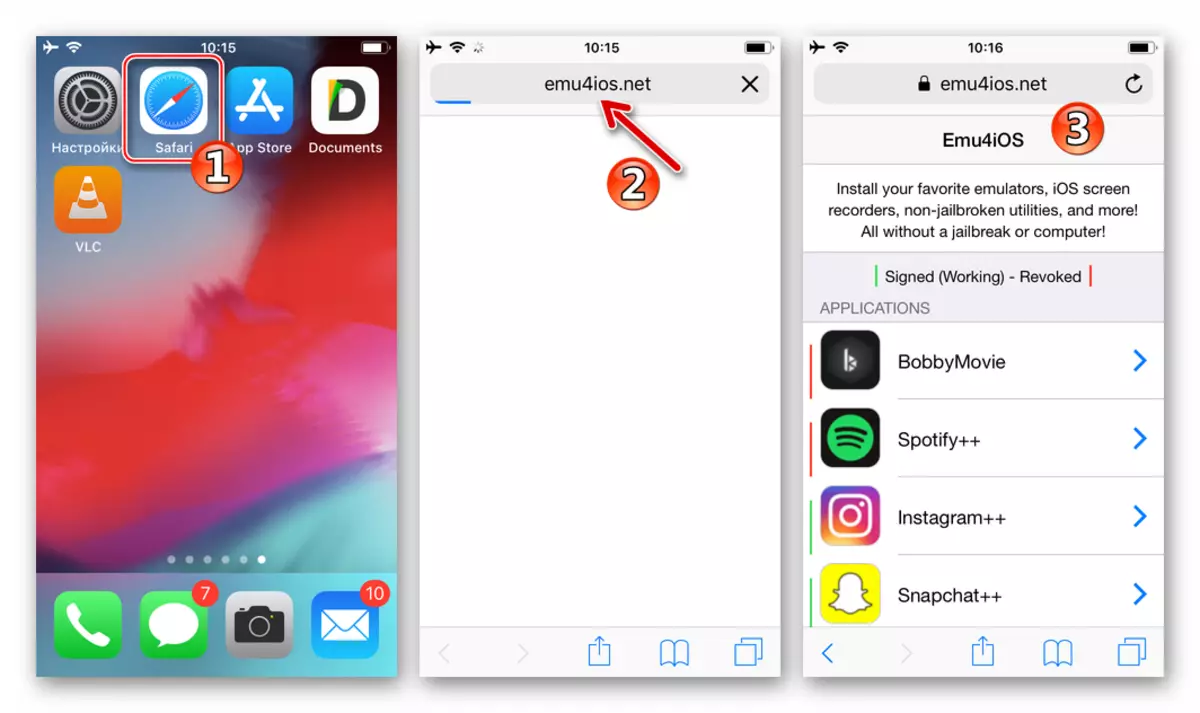
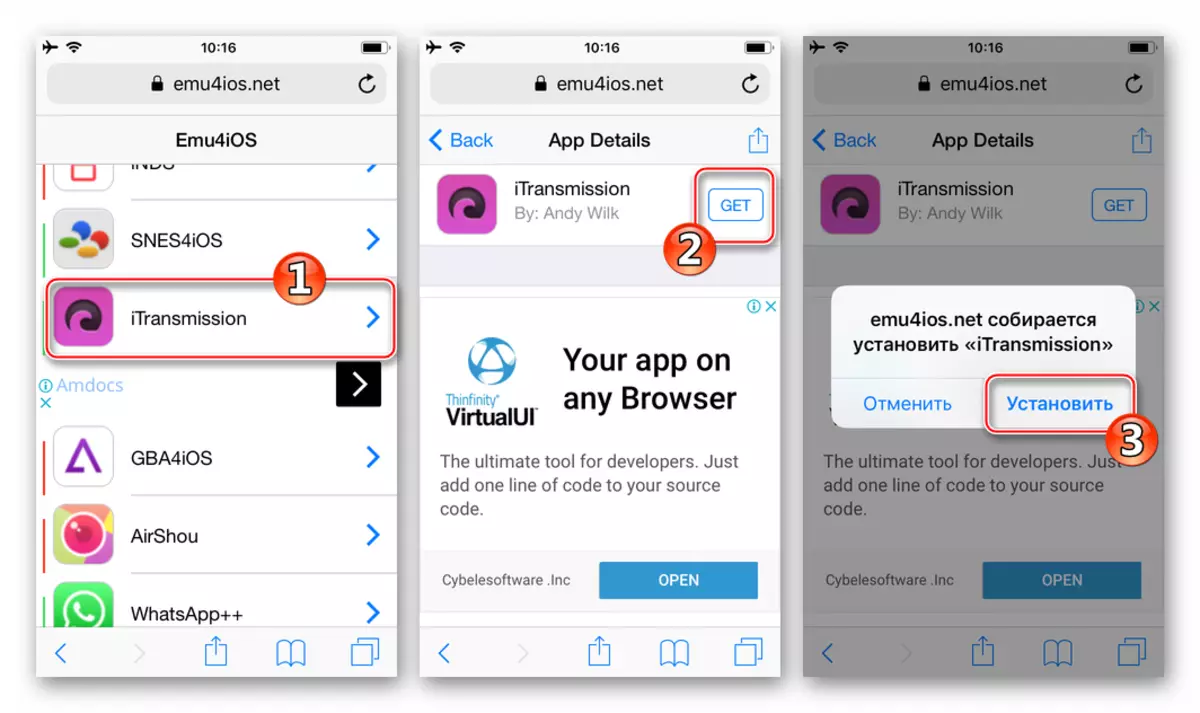
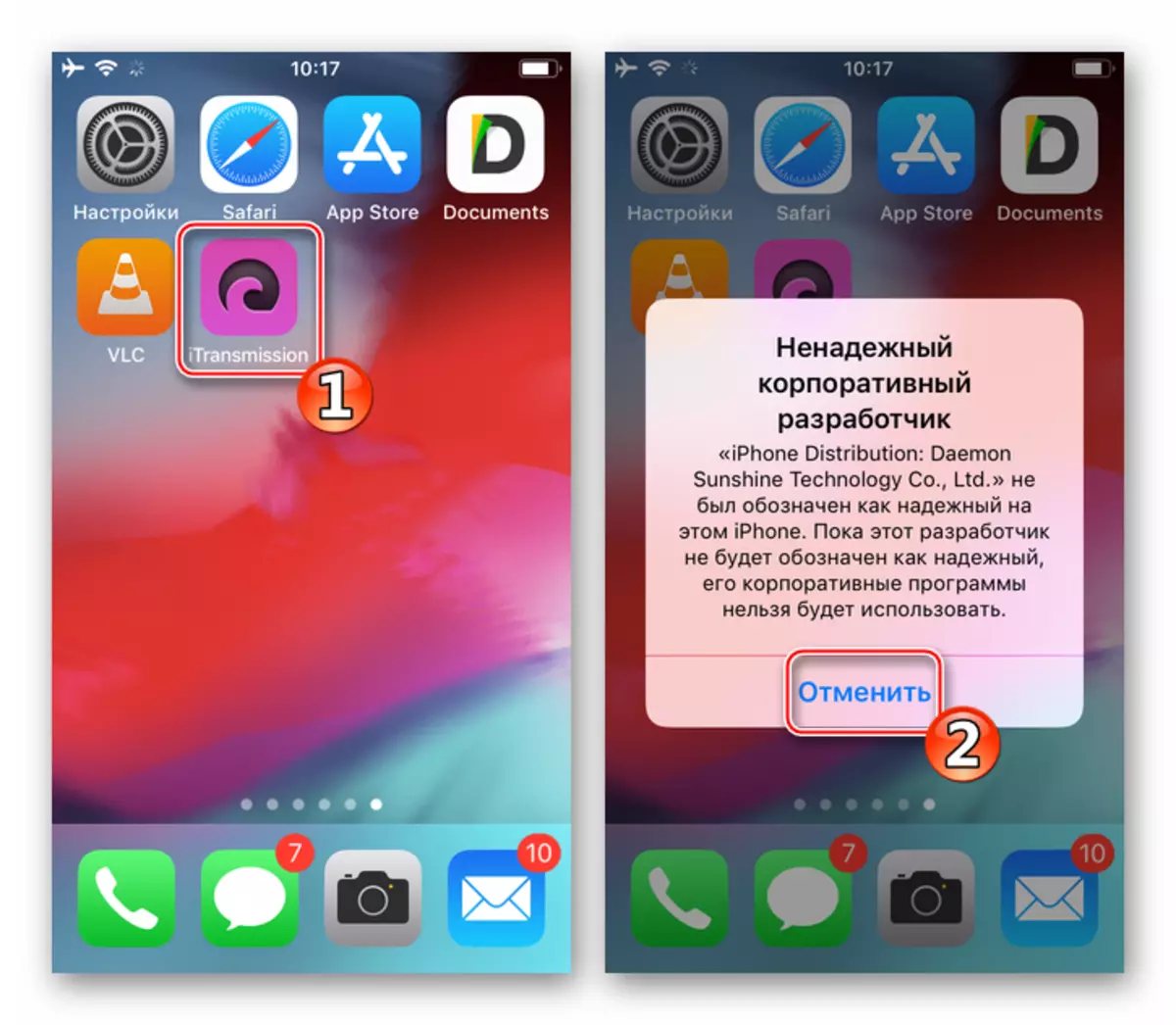
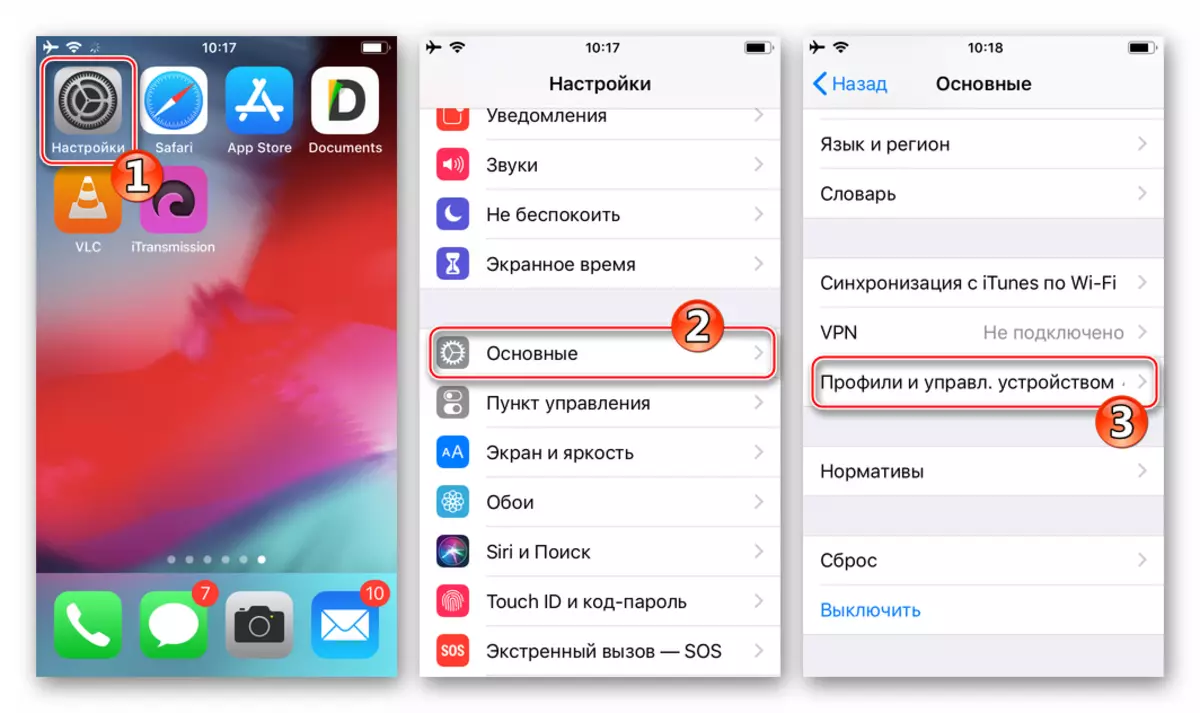
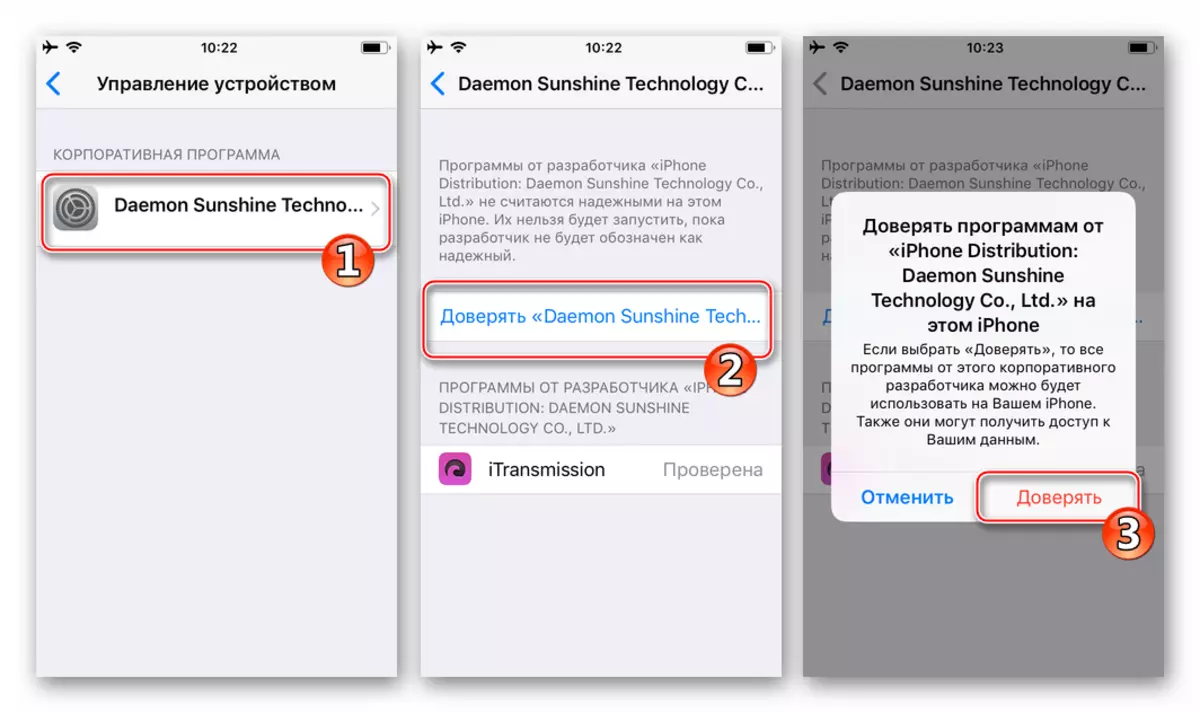
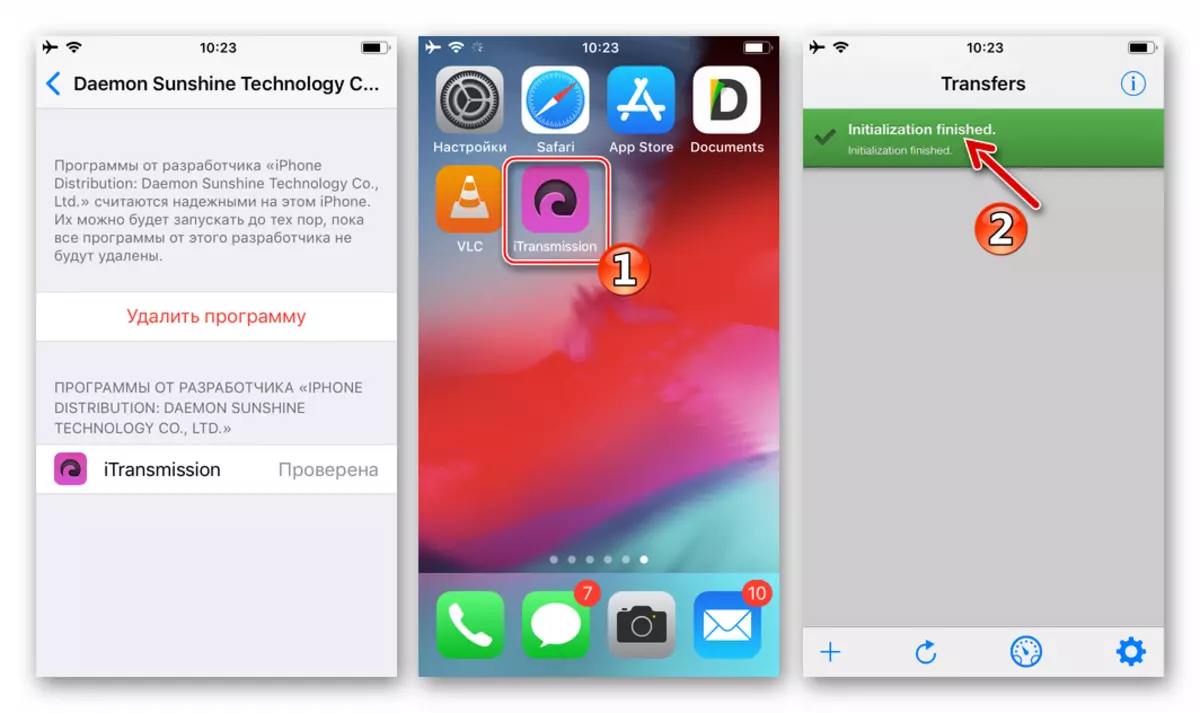
- Carregant vídeo de Torrent Trackers:
- Obriu qualsevol navegador web per a iOS, excepte Safari (a l'exemple - Google Chrome). Aneu al seguidor i, trobeu la distribució que contingui el vídeo de destinació, toqueu l'enllaç que dirigeix el fitxer Torrent.
- Un cop finalitzada la còpia del fitxer Torrent al dispositiu, obriu-lo: apareixerà la zona amb una llista de possibles accions: seleccioneu "Copia a" ITRansmission ".
- A més de descarregar-se amb fitxers Torrent, Atransmichn suporta treballs amb enllaços imant. Si això està disponible a la pàgina de descàrrega del vídeo del seguidor en forma d'una icona d'imant, simplement toqueu-la. A la pregunta mostrada sobre l'obertura de "itransission" »respon a l'afirmativa.
- Com a resultat de l'execució d'articles anteriors, independentment de l'iniciador seleccionat del llançament de la sessió de Torrent (fitxer de fitxer o imant), l'aplicació itransmission s'obrirà, i s'afegiran els fitxers d'orientació a la llista de descarregats Client de Torrent "Transferències". Queda per esperar la finalització de la descàrrega, que assenyala el color ple i ha canviat el seu color de blau a l'indicador d'execució verda a la pestanya Transferències a Atransmishh.
- Ara podeu afegir-hi descarregats al reproductor. Per fer-ho, toqueu el nom de la distribució de Torrent carregada, que obrirà la informació sobre això: "Detalls". A la secció "Més", amplieu la pestanya "Fitxers".

A continuació, toqueu el nom del fitxer de vídeo i, a continuació, seleccioneu "Copia a" Títol "".
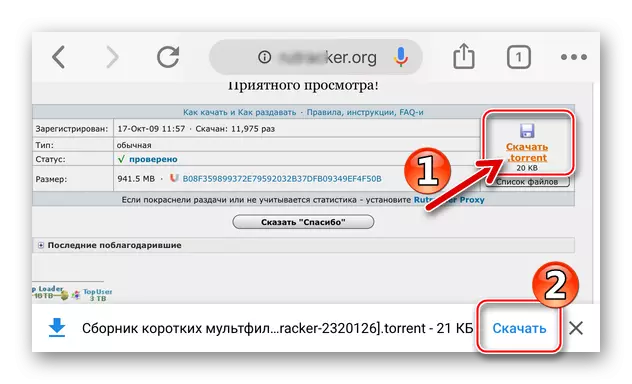
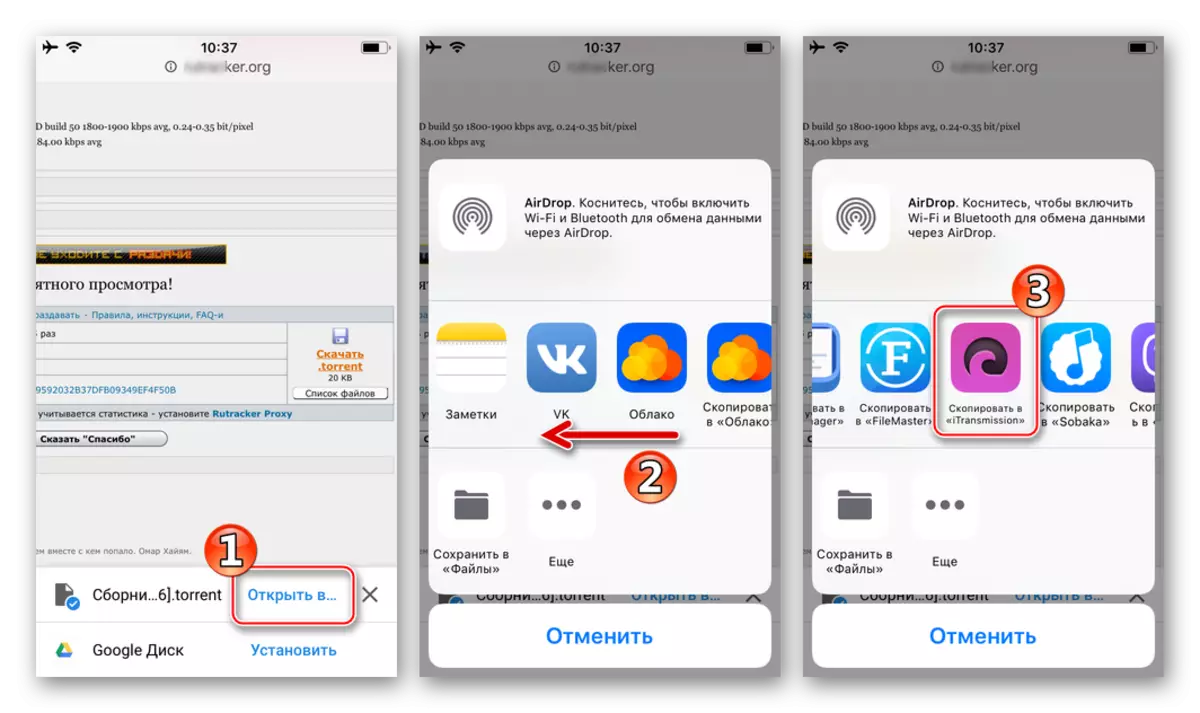
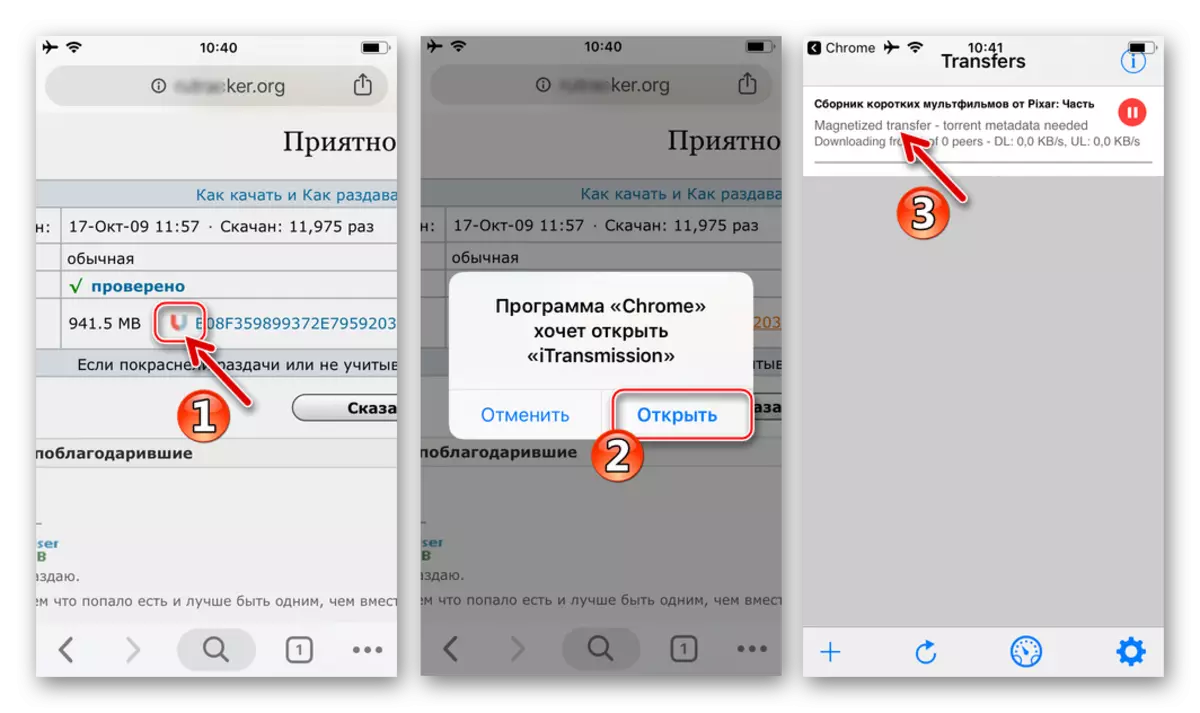
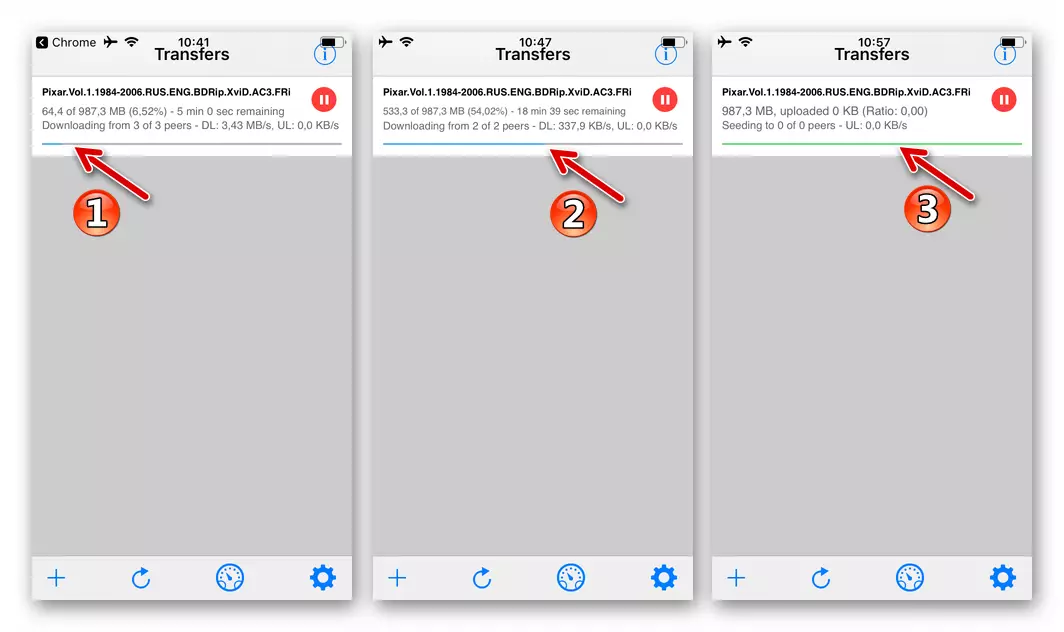
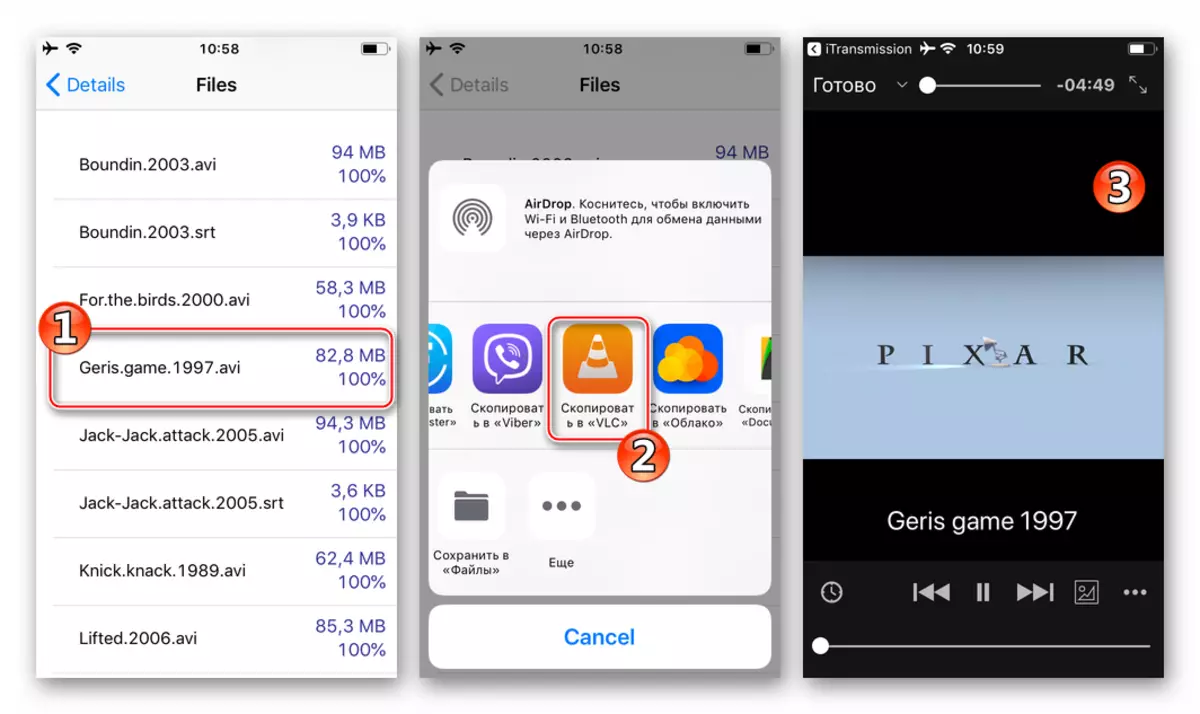
Serveis d'Apple
Val la pena assenyalar, malgrat la proximitat de l'iOS, Apple no prohibeix directament carregar fitxers, incloent-hi vídeo, des d'Internet a la memòria dels seus dispositius, però deixant a l'usuari una petita selecció de mètodes documentats per dur a terme aquesta acció. Estem parlant de l'estreta vinculació de l'iPadov i els iPhones als serveis de la companyia, en particular - iTunes Store i Apple Musi. Segons els desenvolupadors, els propietaris de telèfons intel·ligents i tablets "d'Apple" haurien de rebre la major part del contingut del contingut a través d'aquests serveis, pagant els seus serveis.

Per descomptat, l'enfocament descrit anteriorment limita les capacitats dels usuaris, però aquest últim té avantatges. El treball dels serveis que ofereix Apple s'organitza al més alt nivell, no hi ha contingut il·legal, i per tant es pot confiar com a vídeos i pel·lícules, i no es preocupi per la violació involuntària dels creadors de drets d'autor del vídeo. En general, utilitzant iTunes Store i Apple Musi per descarregar fitxers es caracteritza per la manera més fàcil i fiable de reposar la vostra pròpia col·lecció de pel·lícules, clips de música i altres vídeos emmagatzemats a la memòria de l'iPhone / iPad.
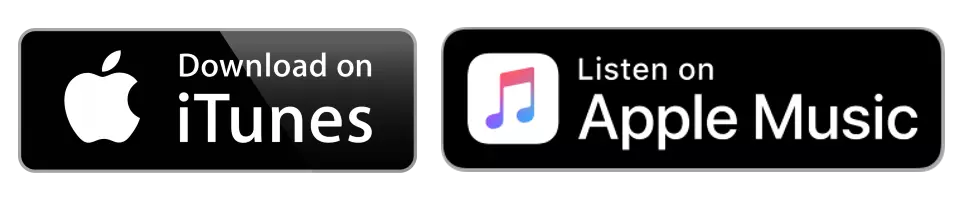
Per a l'ús efectiu del mètode de descàrrega de vídeo descrit a continuació, aquest últim ha d'estar lligat a l'AppleID adequat ajustat. Familiaritzeu-vos amb el material de referència a continuació i assegureu-vos que s'executin els procediments descrits. S'hauria de prestar especial atenció per afegir informació de pagament si no us limitareu per descarregar codis de vídeo gratuïts dels catàlegs de serveis.
Música de poma.
Els amants de la música que busquen una manera de descarregar clips de vídeo a la memòria de l'iPhone / iPad, per a l'objectiu, el més probable és que prefereixi el servei de música d'Apple, tot i que aquest tipus de contingut es presenta a la botiga d'iTunes exactament mateix assortiment. Pel que fa a l'adquisició de clips, Apple Music li permet estalviar - El preu que haurà de pagar una subscripció mensual al Servei de Música no excedeix el cost de la botiga dels clips a Iytyuns Storet.

- Executeu l'aplicació "Música", preinstal·lada a iOS. Si hi ha una subscripció decorada a Apple Music, se us proporcionarà accés a l'extens catàleg de continguts musicals, inclosos els clips de vídeo. Cerqueu el clip de vosaltres, utilitzant la pestanya Cerca o "Visió general".
- Executeu la reproducció i amplieu el reproductor d'aplicacions integrat tirant una zona amb elements de control. A continuació, toqueu tres punts a la part inferior de la pantalla a la dreta. Al menú que s'obre, feu clic a "Afegeix als metges".
- Toqueu la icona "Descarregar", que es mostra al reproductor després d'afegir el clip a la biblioteca. Després de completar l'indicador de descàrrega, la icona "Descarregar" desapareixerà del reproductor i es col·locarà la còpia en la memòria de l'iPhone / iPad.
- Tots els clips de vídeo carregats al mètode descrit anteriorment estan disponibles per veure fora de línia des de l'aplicació "Música". El contingut es troba a la secció "MediaMatka" després d'obrir l'element "Música carregada" i la transició a "videoclips".
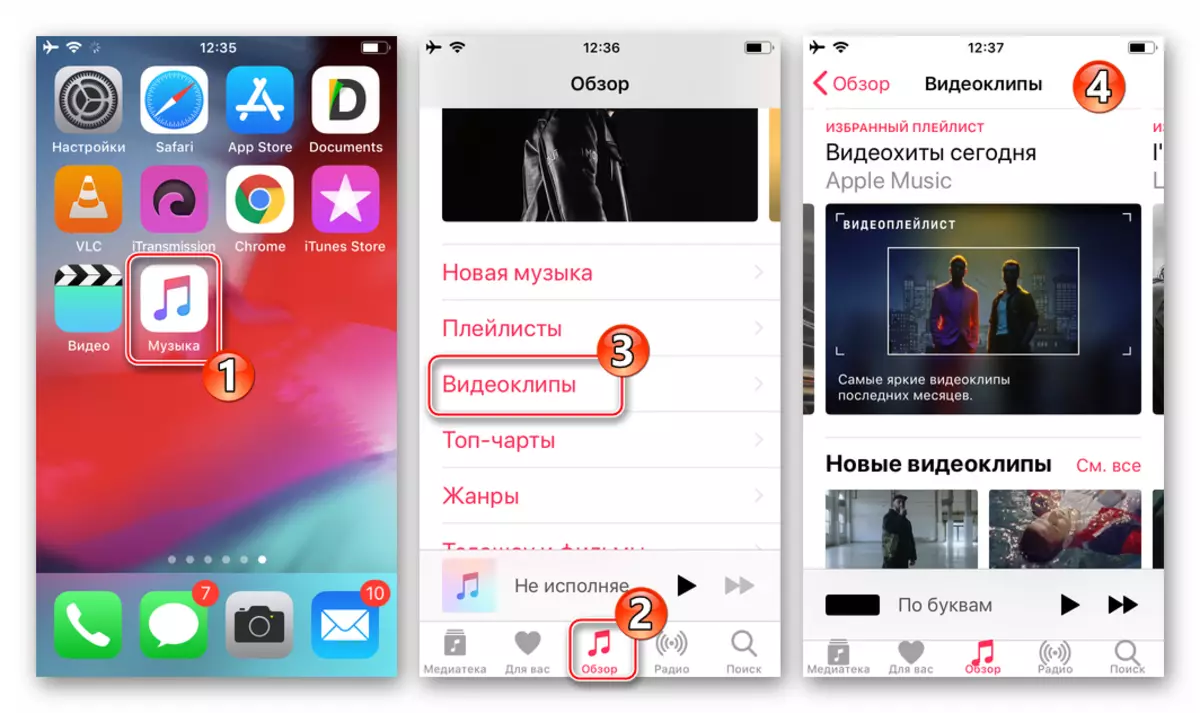
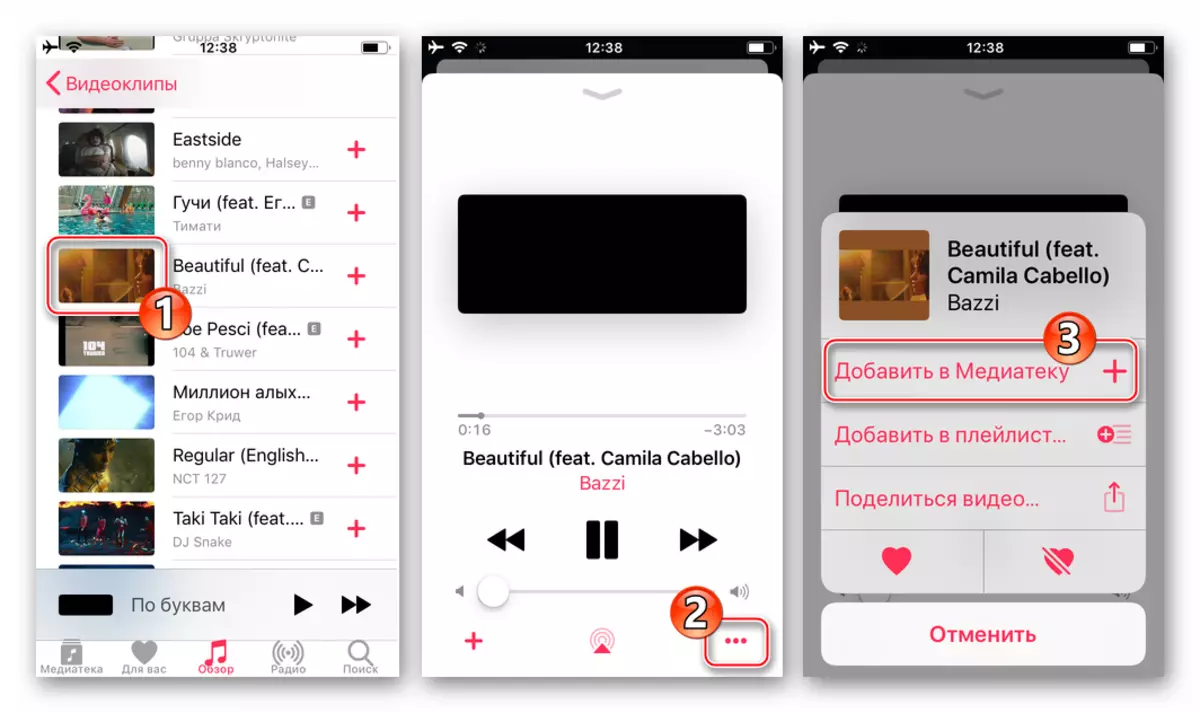
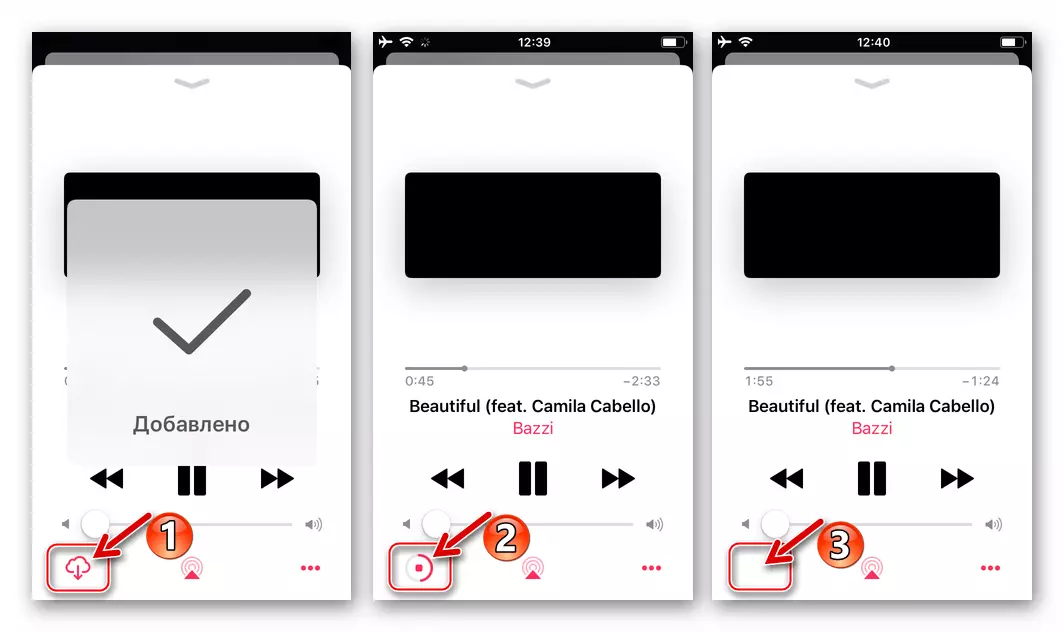
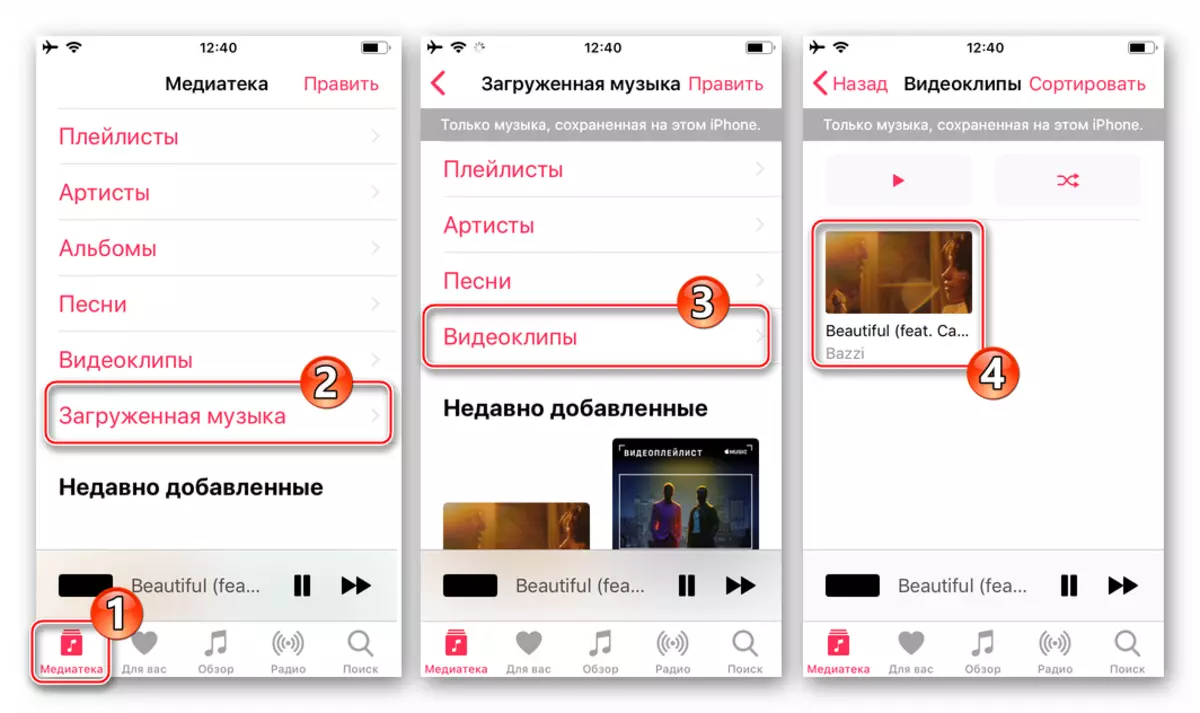
Com podeu veure, de manera senzilla i fàcilment descarregar el vídeo a la memòria de l'iPhone / iPad només és possible mitjançant l'ús d'aplicacions de marca d'Apple i adquirir contingut en els serveis oferts i promoguts pel gegant de Cupertin entre els usuaris dels seus dispositius. Al mateix temps, després d'haver dominat enfocaments no estàndard i programari de desenvolupadors de tercers, és possible descarregar gairebé qualsevol corró de la xarxa global a la memòria del vostre telèfon intel·ligent o tauleta.
